EC-CUBE 3.0.x系 スタートアップSTEP3 ショップのオープン
掲載バージョン:EC-CUBE 3.0.14 (2017年6月現在)
配送方法やお支払い方法などを設定した後、ショップを一般公開します。
配送方法を設定する
ダウンロード販売の場合を除き、ネットショップではお客様に商品を配送する必要があります。
取り扱う商品に応じた配送方法/料金/時間帯などの情報を設定します。
こちらで設定した情報は、商品購入の際に反映されます。
EC-CUBEの管理画面にログインし、「設定」→「基本情報設定」→「配送方法設定」メニューをクリックします。
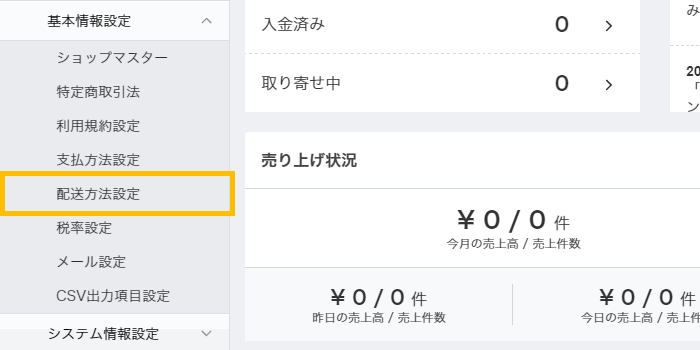
新しく登録する場合は、「新規登録」ボタンをクリックします。
すでにあるサンプルなどを参考にする場合は、使用する項目の「…」→「編集」をクリックします。
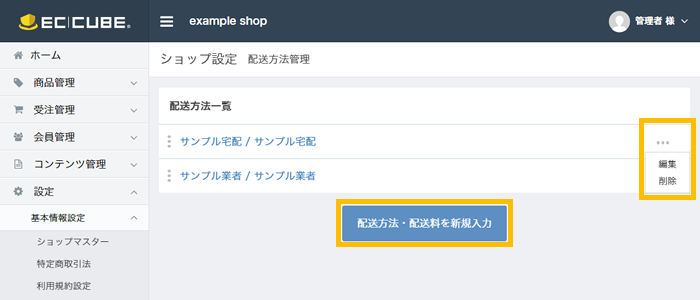
各項目を入力/設定し、「登録」ボタンをクリックします。
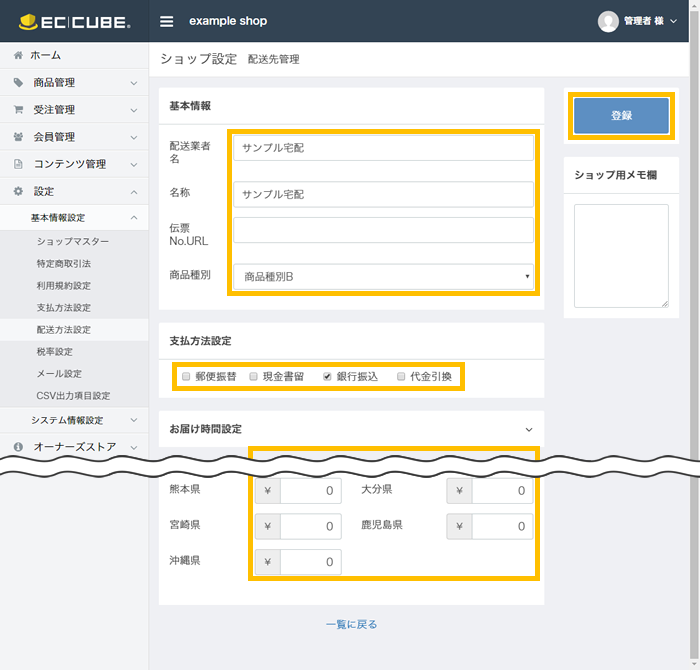
正しく設定されると配送方法の一覧に追加され、完了メッセージが表示されます。
※ 各配送方法の項目をドラッグすると、表示の優先度を設定できます。
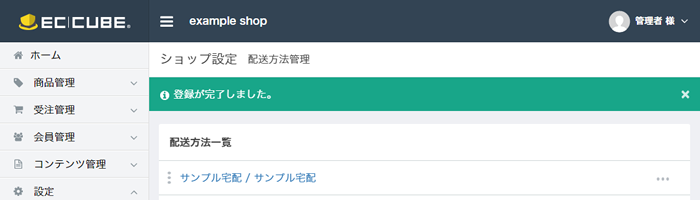
お支払い方法を設定する
銀行振込/代金引換/クレジットカードなど、ショップで提供するお支払い方法(決済手段)を登録/設定する必要があります。
※ ショップにクレジットカード決済などを導入するには、別途決済代行サービスのご契約や設定などが必要です。オーナーズストアでは、さまざまなサービスが用意されていますのでご参照ください。
EC-CUBEの管理画面にログインし、「設定」→「基本情報設定」→「支払方法設定」メニューをクリックします。
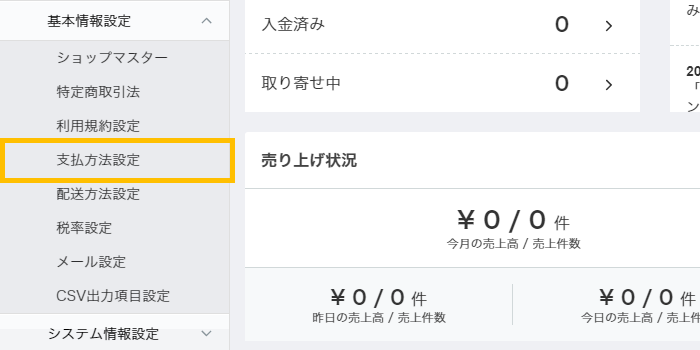
新しく登録する場合は、「支払方法を新規入力」ボタンをクリックします。
すでにあるサンプルなどを参考にする場合は、使用する項目の「…」→「編集」をクリックします。
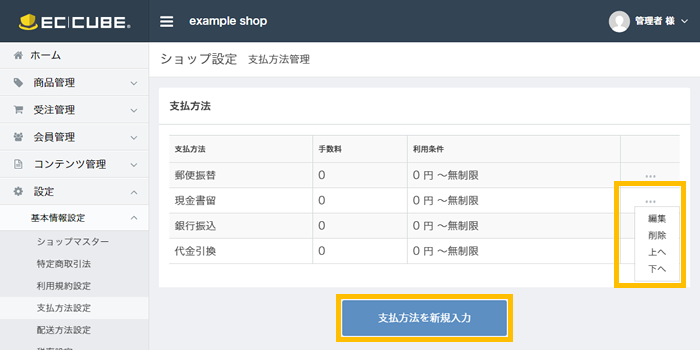
各項目を入力/設定し、「登録」ボタンをクリックします。
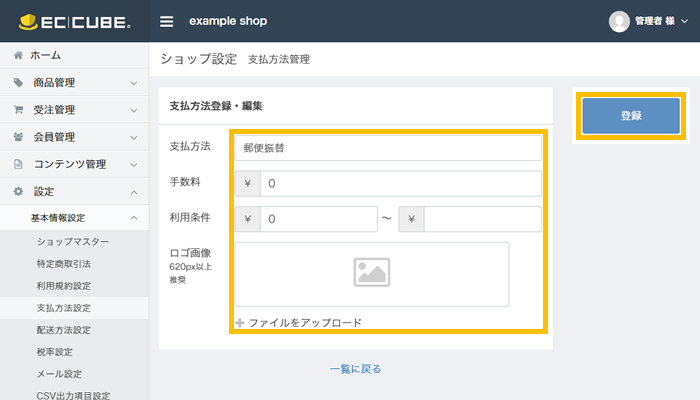
正しく設定されると支払い方法の一覧に追加され、完了メッセージが表示されます。
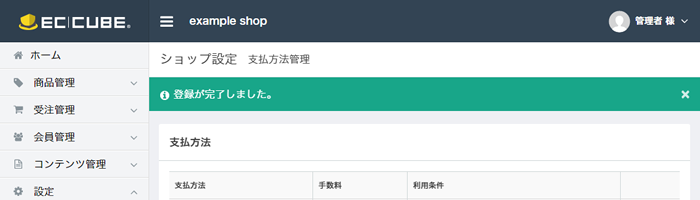
オープンのお知らせを作成する
ショップのオープンや、キャンペーン/新商品など、お客様に向けたお知らせを作成します。
EC-CUBEでは、お知らせを簡単に作成するメニューが用意されていますので、公開する情報を設定します。
こちらで設定した情報は、トップページの「新着情報」欄に反映されます。
EC-CUBEの管理画面にログインし、「コンテンツ管理」→「新着情報管理」メニューをクリックします。
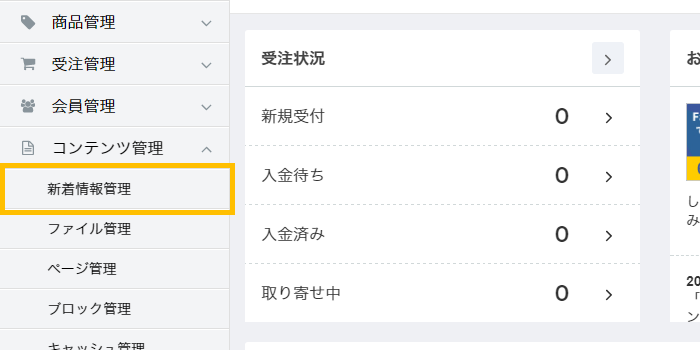
新しく登録する場合は、「新規登録」ボタンをクリックします。
すでにあるサンプルなどを参考にする場合は、使用する項目の「…」→「編集」をクリックします。
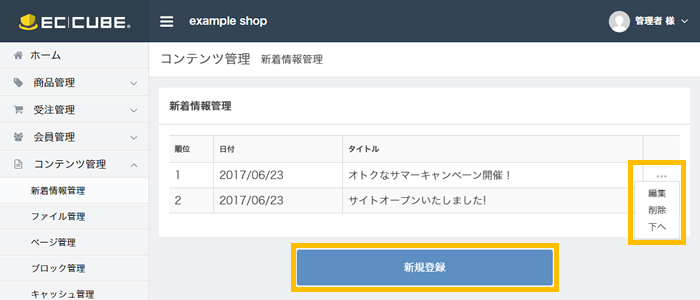
各項目を入力/設定し、「登録」ボタンをクリックします。
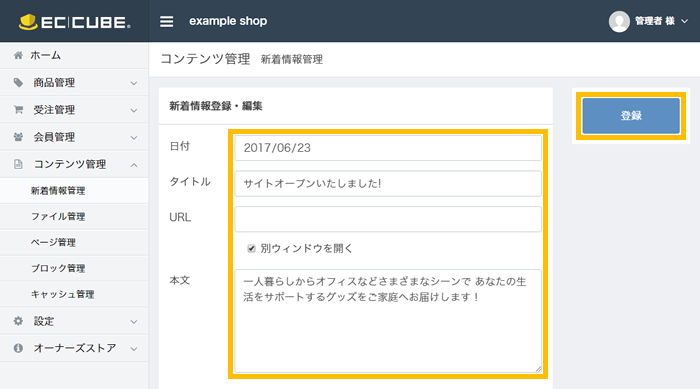
正しく設定されると新着情報の一覧に追加され、完了メッセージが表示されます。
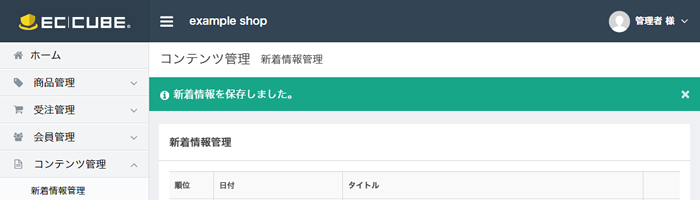
アクセス制限を解除する
インストール直後に設定したアクセス制限を解除し、ショップを一般公開します。
ZenlogicのWEBアクセス制限から、アクセス制限を解除します。
以上でショップのオープンまでの作業は完了です。